재부팅할 때마다 "설정이 컴퓨터를 처음 사용할 준비를 하고 있습니다" 수정
Windows 를 시작할 때마다 다음 메시지가 표시 되는 문제가 발생한 적이 있습니까?
Setup is preparing your computer for first use

이것은 Windows 7 컴퓨터에서 나에게 일어났습니다. 사실 저는 Windows 7 의 이미지를 만든 다음 해당 이미지를 다른 컴퓨터에 복원했습니다. 컴퓨터를 부팅할 때마다 이 메시지가 계속 표시되어 정말 짜증났습니다.
Windows 7 의 이미지 를 다른 하드웨어 로 복원하려고 시도한 경우에만 이 오류가 표시될 것입니다 . 이 기사에서는 시작 시 메시지를 제거할 수 있는 몇 가지 가능한 솔루션을 언급하겠습니다.
방법 1 – 레지스트리 키
나를 위해 일한 솔루션에는 몇 가지 키에 대한 레지스트리를 확인하고 값이 올바른지 확인하는 것이 포함되었습니다. 레지스트리에서 다음 키로 이동 합니다.(Navigate)
HKEY_LOCAL_MACHINE\SYSTEM\Setup
여기에 시스템 설정과 관련된 몇 가지 키가 표시됩니다. 레지스트리 키와 해당 값은 다음과 같아야 합니다.
"SetupType"=dword:00000000 "SystemSetupInProgress"=dword:00000000 "SetupPhase"=dword:00000000 "CmdLine"="" (This field should be Blank ) "OOBEInProgress"=dword:00000000
다음은 레지스트리 키와 해당 값이 무엇인지에 대한 내 컴퓨터의 스크린샷입니다. 이 오류의 원인이 되는 중요한 항목을 강조 표시했습니다.

이 문제가 있는 경우 CmdLine 키 에 oobe/windowsdeploy 와 같은 항목이 있을 수 있습니다 . 위와 같이 비어 있어야 합니다. 또한 SystemSetupInProgress 및 OOBEInProgress 도 1이 아닌 0으로 설정해야 합니다.
바라건대, 이것은 모든 시작시 메시지를 처음 사용하기 위해 컴퓨터를 준비하는 설정을 수정합니다. 그렇지 않은 경우 시도할 수 있는 몇 가지 다른 방법이 있지만 가장 좋은 방법은 레지스트리 편집입니다.
방법 2 – 시동 복구 수행
Windows 7 에서 시동 복구를 시도 하여 설정 문제를 해결할 수도 있습니다. 시동 복구를 수행하는 방법에 대한 Microsoft의 이 문서를(article from Microsoft) 확인할 수 있습니다 .

방법 3 - 클린 부팅 수행
이 메시지를 받을 수 있는 유일한 다른 방법은 이 메시지를 발생시키는 프로그램이나 서비스가 있는 경우입니다. 클린 부팅을 수행하면 실제로 프로그램인지 서비스인지 빠르게 확인할 수 있습니다. 클린 부팅(perform a clean boot) 을 수행하는 단계를 자세히 설명하는 Microsoft 의 다음 게시물을 읽을 수 있습니다 .
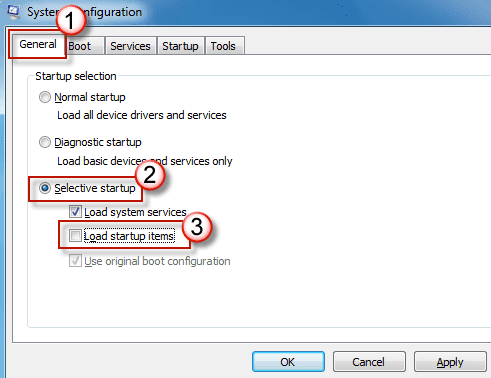
위의 해결 방법 중 하나로 문제가 해결되기를 바랍니다. 그렇지 않은 경우 여기에 의견을 게시하고 시도한 내용을 알려주십시오. 즐기다!
Related posts
"Windows 리소스 보호가 요청한 작업을 수행할 수 없습니다" 오류를 수정하는 방법
"참조된 메모리의 명령을 읽을 수 없음" 오류 수정
"Windows가 장치 또는 리소스와 통신할 수 없음" 오류 수정
Android에서 "패키지를 구문 분석하는 중에 문제가 발생했습니다"를 수정하는 방법
"원본 파일 또는 디스크에서 읽을 수 없음" 오류 수정
"Windows에서 네트워크 어댑터용 드라이버를 찾을 수 없습니다" 오류를 수정하는 방법
"파일이 대상 파일 시스템에 비해 너무 큽니다" 오류 수정
Windows에서 "이 위치에 저장할 권한이 없습니다" 오류를 수정하는 8가지 방법
Google 크롬에서 "DNS_probe_finished_no_internet"을 수정하는 방법
작동을 중지하는 Windows 키보드 키를 수정하는 방법
"Windows가 이 네트워크의 프록시 설정을 자동으로 감지할 수 없습니다" 오류 수정
Windows 10에서 "Teredo가 검증할 수 없음"을 수정하는 방법
컴퓨터가 켜지지 않습니까? 9 문제 해결 팁
Windows에서 "문제가 발생하여 핀을 사용할 수 없음" 오류를 수정하는 방법
GeForce Experience 오류 코드 0x0003을 수정하는 방법
"Spotify는 지금 이것을 재생할 수 없습니다"오류를 수정하는 방법
"Windows에서 포맷을 완료할 수 없습니다" 오류를 수정하는 방법
Google Stadia 지연 문제를 해결하는 방법
노트북에서 오디오가 작동하지 않는 문제를 해결하는 방법
이 명령 프롬프트 명령을 사용하여 손상된 파일 수정 또는 복구
